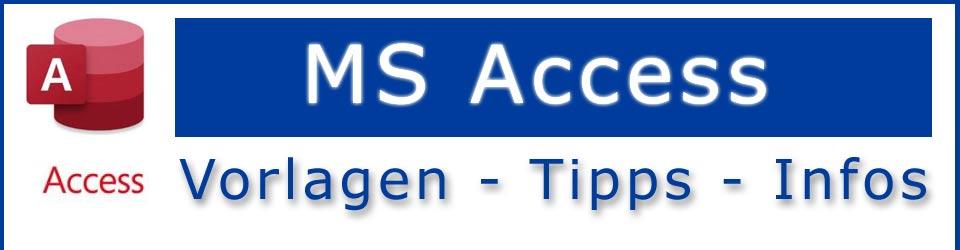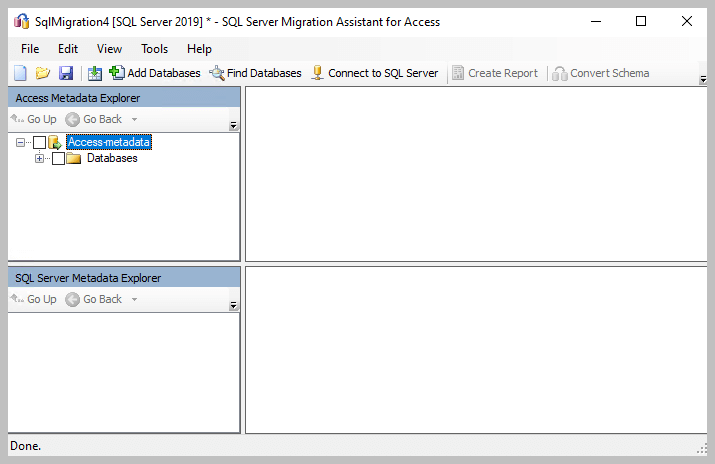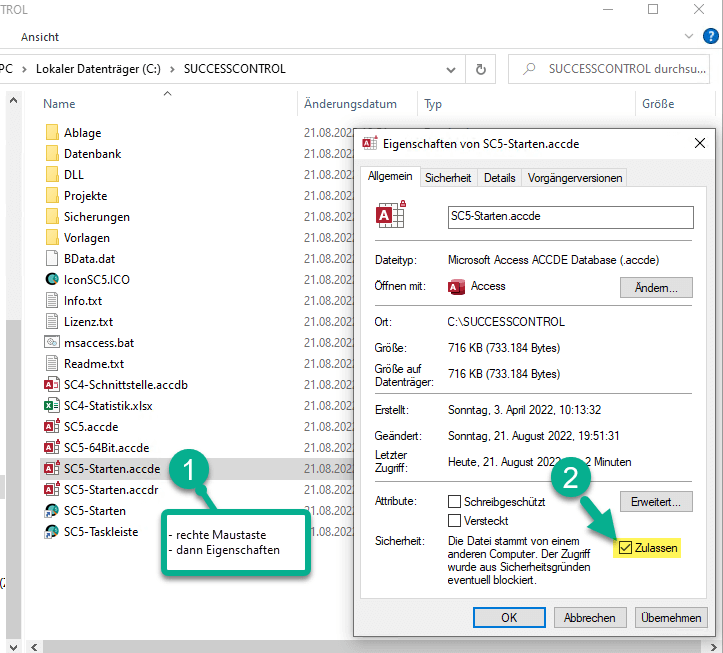Die aktuelle „Access DevCon Vienna“ Konferenz findet dieses Jahr am 18. und 19. April 2024 als virtuelle Veranstaltung statt.
Die Konferenz konzentriert sich auf Microsoft Access – die Datenbankmanagementsoftware, die Teil der Microsoft Office Suite ist.
Die „Access DevCon Vienna“ ist die beste Gelegenheit für Entwickler, Datenbankadministratoren und Interessierte Einblicke in die neuesten Entwicklungen, Best Practices, Tipps und Tricks im Bereich der Access-Entwicklung zu gewinnen.
Die Konferenz Vorträge, Workshops und Diskussionen enthalten aktuelle News direkt vom Microsoft Access Team aus Redmond USA, ein Community Update von Karl Donaubauer sowie weitere interessante Themenbereiche.
Zur Anmeldeseite der Konferenz: https://www.donkarl.com/devcon/register.htm